Het versturen van nieuwsbrieven blijkt nog steeds effectief. Nieuw in In2CRM is de module nieuwsbrieven. Met behulp van deze optie zijn nieuwsbrieven gemakkelijk op te stellen en te versturen. Op deze pagina worden alle functionaliteiten besproken die te maken hebben met het opstellen en verzenden van nieuwsbrieven.
De nieuwsbrief
Via de knop ‘Nieuwsbrieven’ onder modules bovenin In2CRM kom je bij de nieuwsbriefmodule.

Sjabloon
Om een e-mailnieuwsbrief te kunnen maken is er een sjabloon nodig. Het sjabloon is de basis van de e-mailnieuwsbrief. Wij kunnen een sjabloon ontwikkelen op basis van de huisstijl van je bedrijf.
Het vullen en verzenden van de e-mailnieuwsbrief
Er is een sjabloon. Nu is het tijd om de e-mailnieuwsbrief te vullen.

Klik op de optie ‘Toevoegen’ om een nieuwe nieuwsbrief te maken. We beginnen met de basisgegevens, bestaande uit: naam, subject en preheader. Onder het tabblad ‘Kop’ achter naam kun je de nieuwsbrief een naam geven. Deze naam is alleen voor intern gebruik. Het onderwerp van de nieuwsbrief, die ook in de onderwerpregel van de nieuwsbrief komt te staan, kun je invullen bij subject. Vervolgens kun je de nieuwsbrief nog een preheader geven. De preheader komt, alleen bij mobiel gebruik, in de onderwerpregel van de nieuwsbrief te staan. Hieronder tref je een ingevulde kop voor de nieuwsbrief, zoals wij deze gemaakt hebben.

Via de e-mail wordt de nieuwsbrief als volgt weergegeven. Wanneer je de e-mailnieuwsbrief via een mobiel apparaat opent krijg je de preheader te zien in de onderwerpregel.

Een nieuwsitem
Vervolgens is het tijd om onderwerpen, teksten en foto’s toe te voegen aan de nieuwsbrief. Dit is mogelijk onder het tabblas ‘Items’. Klik op ’toevoegen’ om een item toe te voegen. Je kunt meerdere items toevoegen voor een complete nieuwsbrief.

Het eerste item in het voorbeeld is gebruikt voor de header. Het tweede item is alleen gebruikt voor de titel.
Tekst
De overige items hebben naast een titel ook een tekst of HTML. Binnen het tekstkader kun je een korte inleiding voor het artikel geven.

Lees meer
Om het gehele artikel te kunnen lezen kan men doorklikken via ‘Lees meer’. In het voorbeeld is ‘Lees hoe In2CRM Connect werkt’ gebruikt.
Link
Op deze plek kan de link naar het gehele artikel worden toegevoegd.
Afbeelding
Via de optie ‘Afbeelding toevoegen’ kun je een afbeelding toevoegen aan het item. Deze afbeelding kun je zowel links als rechts naast de inleiding van het artikel zetten.
Opmaak
Onder het kopje ‘Opmaak’ kun je onder andere de algemene opmaak wijzigen.
HTML
Onder het tabblad ‘HTML’ wordt de nieuwsbrief als HTML weergegeven.
Alleen tekst
Onder het tabblad ‘Alleen tekst’ vind je de nieuwsbrief, zoals je deze hebt gemaakt, als tekst.
Controle
Onder het tabblad ‘Controle’ kun je bekijken of alle linkjes naar de artikelen werken. Het enige wat je hiervoor hoeft te doen is het tabblad aanklikken en vervolgens zet het controlesysteem achter elk linkje ‘Ok’ als deze werkt of ‘Not found’ als hij de link niet kan vinden.
Test
De nieuwsbrief is nu klaar. Wij raden je aan om de nieuwsbrief als test naar je eigen e-mailadres te sturen. Dit kan onder het tabblad ‘Kop’. Klik op ‘Test e-mail’ en vul je e-mailadres in voor een testverzending.

Als de nieuwsbrief goed wordt weergegeven dan kan deze worden verzonden naar (potentiële) klanten.
Tot slot nog enkele tips:
- Zet het lettertype op 100% voor een goede weergave van tabellen.
Het resultaat

Je nieuwsbrief is nu klaar. Om de nieuwsbrief te kunnen verzenden ga je nu naar de campagne die je hebt aangemaakt. Klik hier voor meer informatie over het aanmaken van een campagne. Meer informatie over het versturen van een nieuwsbrief? Klik hier.
Een tweede nieuwsbrief
Je hebt al eens een nieuwsbrief gemaakt en je wilt nu een nieuwe maken. Een van de mogelijkheden binnen de module is om de nieuwsbrief te baseren op een bestaande. Wanneer je gebruik wil maken van deze mogelijkheid toets je op de optie ’toevoegen’. Je krijgt dan een scherm met de vraag of je de nieuwe nieuwsbrief wilt baseren op de huidige.

Als je kiest voor ‘ja’ krijg je de oude nieuwsbrief die je kunt bewerken. Als je kiest voor ‘nee’ krijg je een leeg sjabloon.
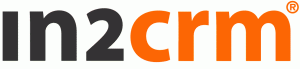
 Het versturen van nieuwsbrieven blijkt nog steeds effectief. Nieuw in In2CRM is de module nieuwsbrieven. Met behulp van deze optie zijn nieuwsbrieven gemakkelijk op te stellen en te versturen. Op deze pagina worden alle functionaliteiten besproken die te maken hebben met het opstellen en verzenden van nieuwsbrieven.
Het versturen van nieuwsbrieven blijkt nog steeds effectief. Nieuw in In2CRM is de module nieuwsbrieven. Met behulp van deze optie zijn nieuwsbrieven gemakkelijk op te stellen en te versturen. Op deze pagina worden alle functionaliteiten besproken die te maken hebben met het opstellen en verzenden van nieuwsbrieven.